CAD怎么修改表格的标题?
溜溜自学 室内设计 2022-10-24 浏览:456
大家好,我是小溜,CAD可以更轻松地解决最严峻的设计挑战,借助其自由形状设计工具能创建所想像的形状。有时候因为工作的需要,不仅需要画图,还需要进行表格的制作,但是CAD怎么修改表格的标题?大家可以看看下列教程。
点击观看“CAD”视频教程,帮助你更好的上手
工具/软件
硬件型号:神舟(HASEE)战神Z7-DA7NP
系统版本:Windows7
所需软件:CAD2018
方法/步骤
第1步
双击”CAD图标“,打开CAD。
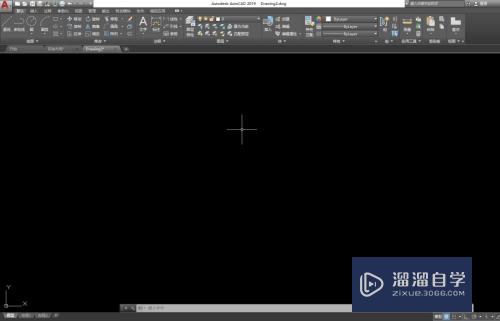
第2步
点击标注下方的”表格样式“。
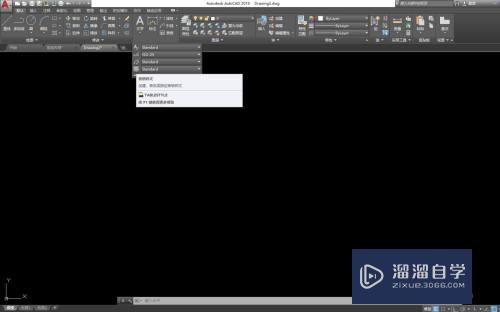
第3步
在弹出的窗口,选择需要的样式,点击”修改“。
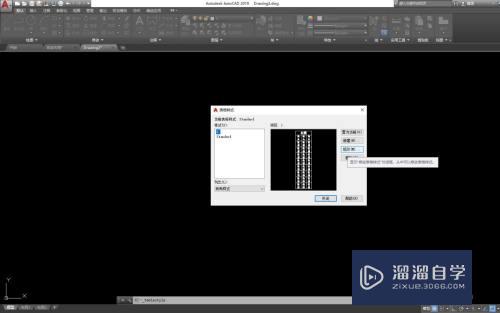
第4步
在弹出的窗口,单元样式选择”标题“,把填充颜色改为”黄色“。
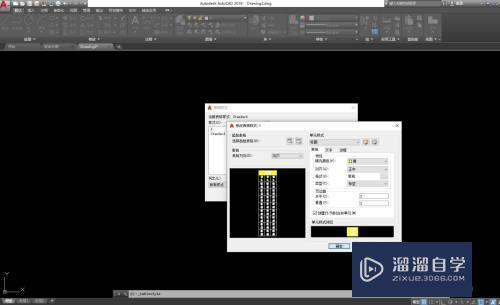
第5步
点击”字体“,把字体颜色改为”红色“。
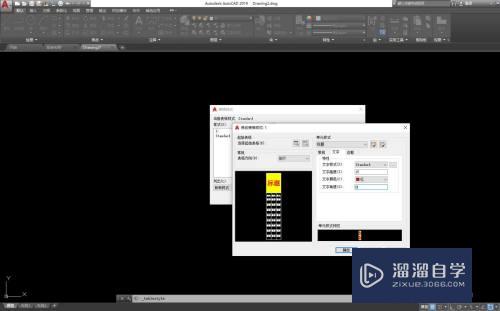
第6步
点击”确定“,关闭窗口后,在图上画一个表格。
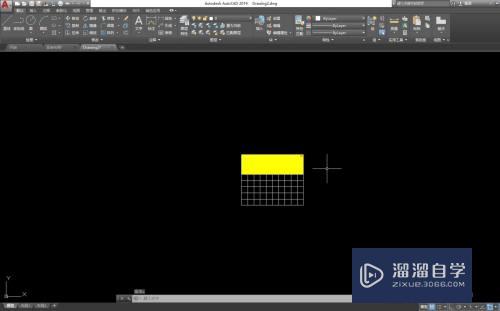
注意/提示
以上就是“CAD怎么修改表格的标题?”的详细内容了,不知道小伙伴们学会了吗?本站还为大家提供了超多和软件相关内容的信息,感兴趣的小伙伴们可以关注溜溜自学网并前往学习哦!
相关文章
距结束 04 天 10 : 23 : 34
距结束 01 天 22 : 23 : 34
首页









